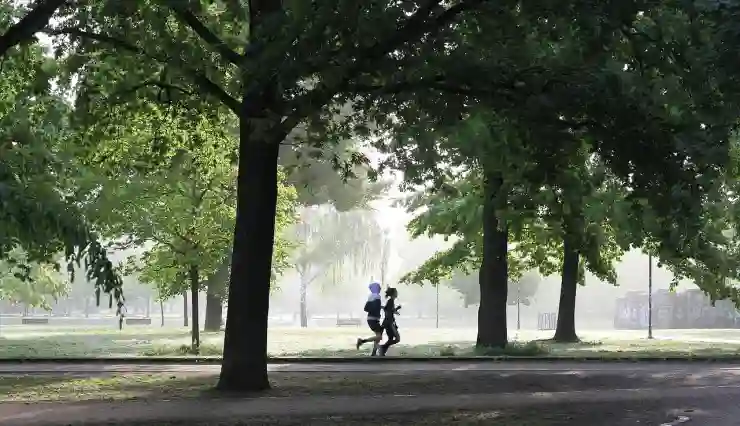아이폰의 모바일 핫스팟 기능은 외부에서 인터넷을 이용할 수 있는 매우 유용한 방법입니다. 이 기능을 활용하면, Wi-Fi가 없는 장소에서도 다른 기기들과 인터넷을 공유할 수 있어 편리합니다. 핫스팟을 설정하는 방법은 간단하지만, 보안을 위해 비밀번호를 설정하는 것도 잊지 말아야 합니다. 이번 포스트에서는 아이폰 모바일 핫스팟을 연결하는 방법과 비밀번호를 설정하는 과정을 자세히 알아보도록 할게요!
모바일 핫스팟 활성화 방법
설정 앱 열기
아이폰에서 모바일 핫스팟을 사용하기 위해서는 먼저 설정 앱을 열어야 합니다. 홈 화면에서 톱니바퀴 모양의 아이콘을 찾아서 클릭하세요. 설정 앱은 여러 기능이 모여 있는 곳으로, 여기서 핫스팟을 포함한 다양한 네트워크 관련 설정을 조정할 수 있습니다. 설정 메뉴가 열리면, 여러 옵션 중 ‘셀룰러’ 또는 ‘모바일 데이터’라는 항목을 찾아 선택합니다.
개인용 핫스팟 선택하기
‘셀룰러’ 또는 ‘모바일 데이터’ 메뉴 안에는 여러 가지 서브 메뉴가 존재하는데, 그 중에서 ‘개인용 핫스팟’이라는 항목이 보일 것입니다. 이 항목을 클릭하면 핫스팟 관련 설정 페이지로 이동하게 됩니다. 여기서 “다른 사람의 연결 허용” 스위치를 활성화하면 모바일 핫스팟 기능이 켜지게 됩니다. 이 과정에서 잠시 기다려야 할 수도 있으며, 활성화되면 다른 기기들이 당신의 아이폰에 연결할 수 있게 됩니다.
연결 상태 확인하기
핫스팟이 성공적으로 활성화되었는지 확인하려면 설정 화면 상단에 있는 상태 표시줄을 주의 깊게 살펴보세요. 일반적으로 Wi-Fi 아이콘 옆에 작은 회색 또는 파란색 아이콘이 나타나며, 이는 현재 핫스팟 기능이 켜져 있다는 것을 의미합니다. 또한, 다른 기기에서 Wi-Fi 목록을 열어 당신의 아이폰 이름과 함께 나타나는 네트워크를 찾아볼 수 있습니다. 만약 다른 기기가 제대로 연결되지 않는다면 설정을 다시 확인해보는 것이 좋습니다.
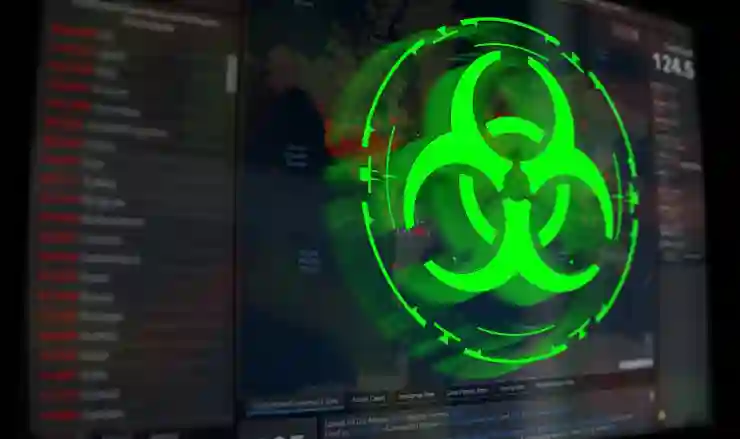
아이폰 모바일 핫스팟 연결 방법 및 핫스팟 비밀번호 설정
핫스팟 비밀번호 안전하게 설정하기
비밀번호 변경 옵션 찾기
모바일 핫스팟 기능을 사용할 때 가장 중요한 것은 보안입니다. 따라서 비밀번호를 반드시 설정해야 합니다. 개인용 핫스팟 화면에서 아래쪽으로 스크롤하면 ‘와이파이 비밀번호’라는 텍스트 필드가 있습니다. 기본값으로 제공되는 비밀번호는 너무 간단하거나 기억하기 어려울 수 있으므로, 이를 변경하는 것이 중요합니다.
강력한 비밀번호 생성하기
비밀번호를 입력하는 필드에 새로운 비밀번호를 입력하세요. 가능한 경우 대문자와 소문자, 숫자 및 특수 문자를 혼합하여 강력한 비밀번호를 만들어주는 것이 좋습니다. 예를 들어, “MyHotspot123!” 같은 형식이면 좋은 선택입니다. 이렇게 하면 해커나 불법 사용자로부터 보호받을 수 있으며, 기기에 접근할 수 있는 권한이 있는 사람만 인터넷을 공유할 수 있게 됩니다.
변경 사항 저장 및 확인하기
비밀번호를 입력한 후에는 반드시 변경 사항을 저장해야 합니다. 대부분의 경우 입력 후 자동으로 저장되지만, 몇몇 상황에서는 ‘완료’ 버튼이나 ‘저장’ 버튼 등을 눌러야 할 수도 있습니다. 변경된 비밀번호로 다른 기기에서 다시 연결해보세요. 이때 새로 설정한 비밀번호를 정확히 입력해야만 연결될 수 있으므로 주의하세요.
다른 기기와의 연결 방법 안내
Wi-Fi 목록에서 아이폰 찾기
아이폰에서 모바일 핫스팟 기능이 활성화되었다면 이제 다른 스마트폰이나 태블릿 등 Wi-Fi 지원 기기를 통해 인터넷에 연결할 준비가 완료되었습니다. 해당 기기의 설정 메뉴로 이동하여 Wi-Fi 옵션을 선택하고 검색 버튼을 눌러 주변 네트워크 목록을 확인합니다. 그러면 당신의 아이폰 이름과 함께 생성된 네트워크가 나타날 것입니다.
아이폰으로 접속 시도하기
네트워크 목록에서 자신의 아이폰 이름을 선택하면 비밀번호 입력 창이 뜨게 됩니다. 앞서 설정한 비밀번호를 정확히 입력하고 ‘연결’ 또는 ‘접속’ 버튼을 누릅니다. 만약 올바른 비밀번호를 입력했다면 몇 초 내에 인터넷 접속이 가능해질 것입니다. 이 과정을 통해 여러분은 공공장소나 Wi-Fi가 없는 지역에서도 편리하게 인터넷에 접근할 수 있게 됩니다.
연결 문제 해결하기
만약 연결 중 문제가 발생한다면 몇 가지 점검 사항이 있습니다. 첫째, 아이폰의 개인용 핫스팟 기능이 제대로 활성화되어 있는지 다시 한 번 확인하세요. 둘째, 입력한 비밀번호가 올바른지 체크하는 것도 중요합니다. 셋째로 필요한 경우 아이폰과 연결하고자 하는 디바이스 모두 재부팅해 보는 것도 효과적일 수 있습니다.
핫스팟 사용 시 유의사항
데이터 요금 확인하기
모바일 핫스팟 사용 시 주의해야 할 점 중 하나는 데이터 요금입니다. 특히 이동통신사의 데이터 제한이 있을 경우 초과 사용 시 추가 요금이 발생할 수 있으니 미리 본인의 데이터 요금을 체크하는 것이 좋습니다. 이러한 정보는 통신사 앱이나 웹사이트에서도 쉽게 확인 가능합니다.
배터리 소모 고려하기
핫스팟 기능은 배터리를 상당히 소모하는 경향이 있습니다. 여러 대의 기기가 동시에 연결될 경우 더욱 빠르게 배터리가 소진될 수 있으므로 외출 시에는 충전기를 꼭 챙기는 것이 좋습니다. 필요하다면 저전력 모드를 활용하여 배터리 사용 시간을 늘릴 수도 있습니다.
보안 유지 관리하기
마지막으로 보안을 항상 염두에 두어야 합니다! 공개된 장소에서는 특히 더 많은 사람들이 당신의 핫스팟에 접근하려고 할 가능성이 높으므로 정기적으로 비밀번호를 변경하거나 필요하지 않을 때는 개인용 핫스팟 기능을 끄는 습관도 중요합니다.
마무리 생각들
모바일 핫스팟 기능은 외출 시 인터넷을 필요로 하는 사용자에게 매우 유용한 도구입니다. 그러나 사용하기 전 몇 가지 유의사항을 확인하는 것이 중요합니다. 데이터 요금, 배터리 소모, 그리고 보안 문제를 항상 염두에 두고 안전하게 사용하세요. 정기적인 비밀번호 변경과 핫스팟 기능의 활성화/비활성화를 통해 보다 나은 사용자 경험을 할 수 있습니다.
참고하면 좋은 정보
1. 데이터 요금제를 확인하고 초과 사용에 주의하세요.
2. 핫스팟 사용 시 배터리 소모를 고려해 충전기를 챙기세요.
3. 비밀번호는 강력하게 설정하고 정기적으로 변경하세요.
4. 공공장소에서는 핫스팟 기능을 꺼두는 것이 안전합니다.
5. 연결 문제가 발생할 경우 재부팅이나 설정 확인을 시도하세요.
핵심 요약
아이폰에서 모바일 핫스팟을 활성화하려면 설정 앱에서 ‘개인용 핫스팟’ 옵션을 선택하고, 비밀번호를 안전하게 설정해야 합니다. 다른 기기와 연결할 때는 Wi-Fi 목록에서 아이폰 이름을 찾아 접속하면 됩니다. 데이터 요금, 배터리 소모 및 보안을 고려하여 신중하게 사용해야 합니다.